win11专业版如何设置网络连接 Windows11如何设置网络连接
更新时间:2025-01-06 14:43:15作者:xiaoliu
在现代生活中,网络连接已成为我们日常工作和娱乐的重要组成部分,对于使用Windows 11专业版的用户而言,正确设置网络连接不仅能够提升上网速度,还能确保安全性和稳定性。本文将详细介绍如何在Windows 11中进行网络连接设置,包括Wi-Fi和有线网络的配置步骤,帮助用户轻松上手并优化网络体验。无论是家庭办公、在线学习,还是游戏娱乐,掌握这些设置技巧都将为您提供更流畅的网络环境。接下来我们将一步步探讨这些设置的具体操作。
1、按 Win 键,或点击任务栏上的开始图标。再点击列出来应用中的设置;
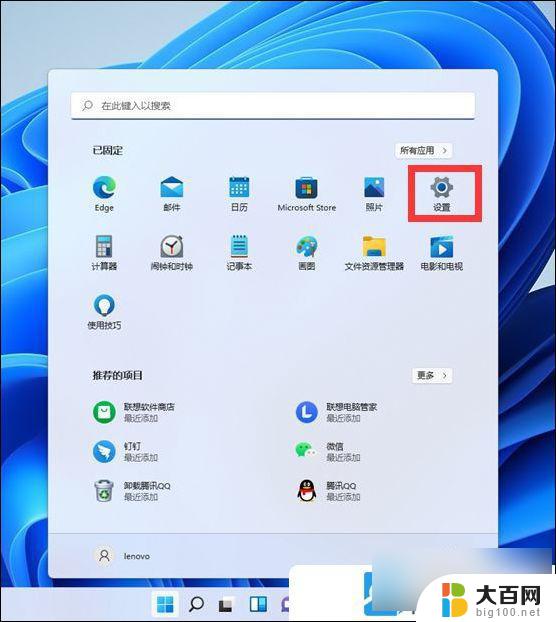
2、设置窗口,左侧点击网络 & Internet,右侧点击 高级网络设置(查看所有网络适配器,网络重置);
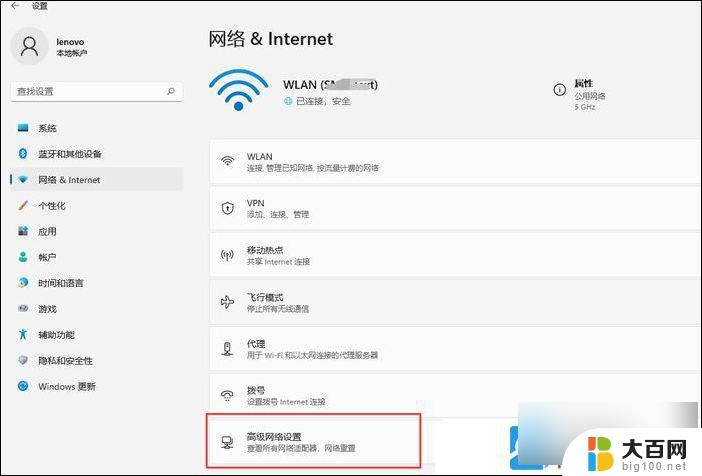
3、这时候就可以对网络适配器(WLAN、以太网、蓝牙网络连接)进行设置了;
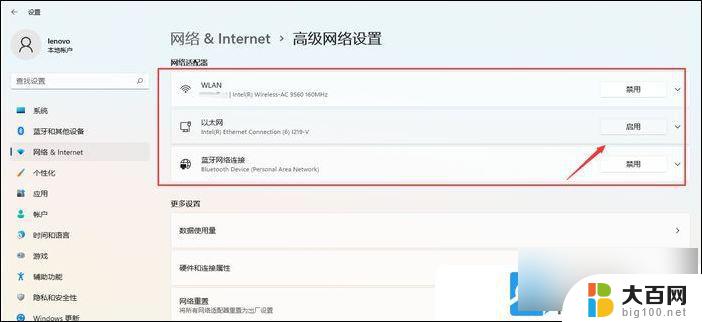
以上就是win11专业版如何设置网络连接的全部内容,有遇到这种情况的用户可以按照小编的方法来进行解决,希望能够帮助到大家。
win11专业版如何设置网络连接 Windows11如何设置网络连接相关教程
- win11网络和internet设置 Win11如何设置网络连接
- win11怎样设置网络连接 Win11网络连接设置方法
- win11配置网络连接界面 Win11如何进行无线网络设置
- win11网络连接配置在哪 Win11网络连接设置教程
- win11如何开启网线连接 win11插网线连接网络步骤教程
- win11如何连接以太网 win11系统添加新网络的步骤和方法
- win11连接网络 Windows11系统怎么在桌面上连接宽带
- win11系统如何通过网络连接打印机 电脑连接网络打印机教程
- windows11不能连接wifi 笔记本电脑无法连接无线网络怎么办
- win11无wifi选项 Win11没有wifi选项如何连接无线网络
- win11系统卡死机 Win11开机卡死在桌面解决方法
- win11怎么链接局域网的文件夹共享 Win11如何快速分享文件
- 联想win11电池状态80%充到100% win11充电上限80如何设置回100
- win11删除了edge浏览器怎么办 Win11自带浏览器Edge恢复方法
- win11系统怎么登录输入法 win11输入法设置教程详解
- win11怎么设置我的电脑打开就是此电脑 win11桌面显示此电脑方法设置
win11系统教程推荐
- 1 联想win11电池状态80%充到100% win11充电上限80如何设置回100
- 2 win11文件夹为什么是黑色背景 Win11文件夹背景变成黑色怎么调回原来颜色
- 3 win11设置 任务栏不合并 win11任务栏怎么设置不合并
- 4 win11更新过后有个了解此图片 Win11 24H2升级后图片无法显示怎么办
- 5 文件图标无法拖动win11 Win11桌面图标无法拖动怎么办
- 6 win11如何更改头像 win11怎么换登录界面头像
- 7 0x80004005无法访问共享win11 Win11系统共享文件0x80004005错误解决方法
- 8 win11电脑的壁纸怎么换回系统本来的 如何将白桃壁纸恢复为系统壁纸
- 9 win11他人电脑无权访问 Win11共享文件无权限访问怎么办
- 10 win11记事本发送至桌面 Win11如何快速分享文件